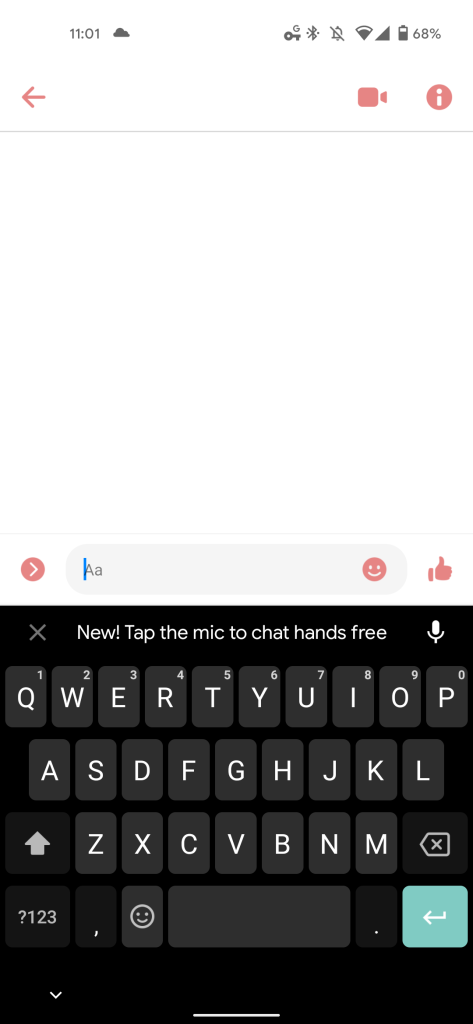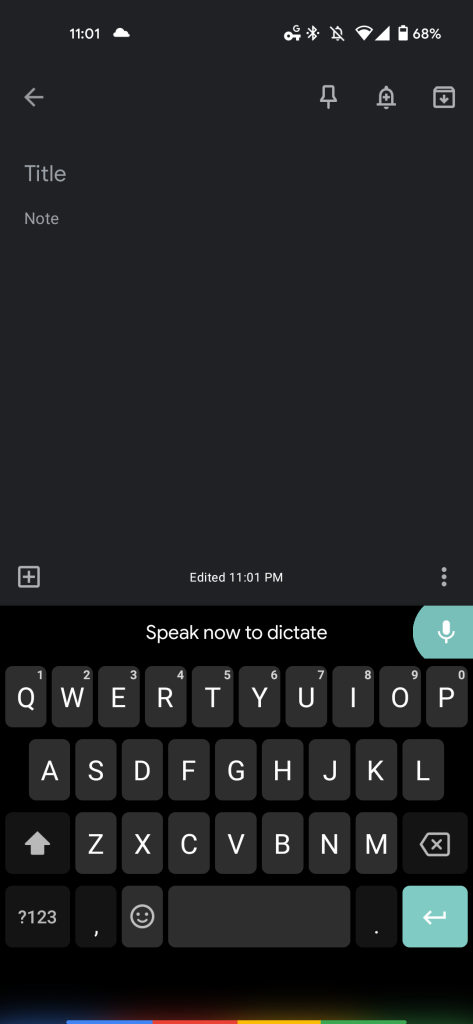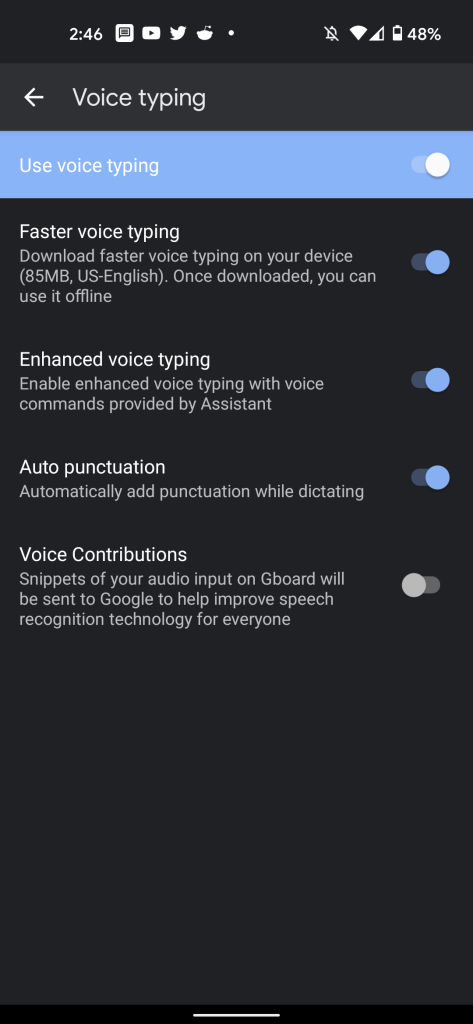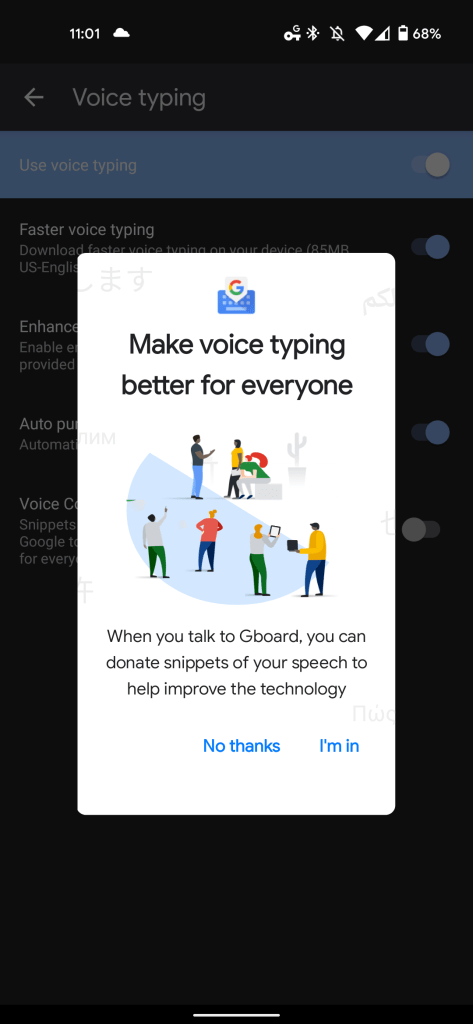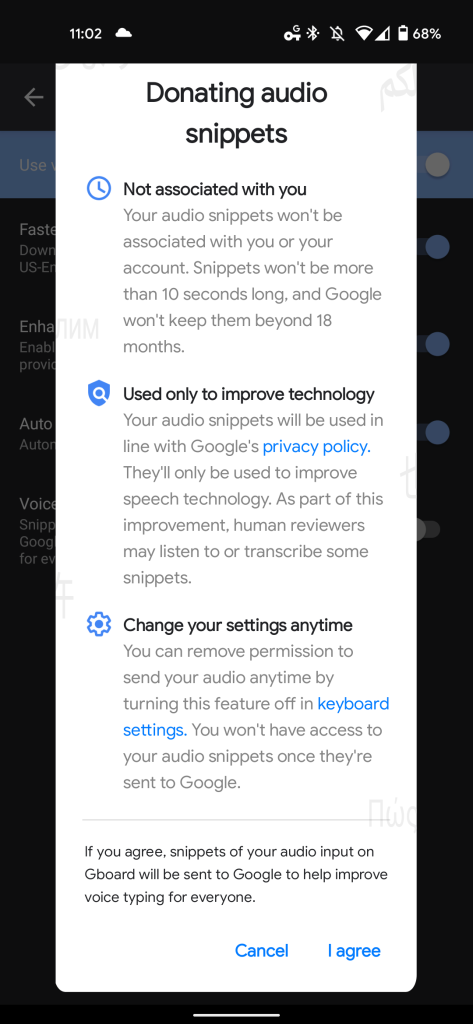После того, как мы впервые заметили в августе, Gboard теперь внедряет «улучшенный голосовой ввод», который включает новый Google Ассистент, имеющийся на последних телефонах Pixel.
Обновление 19.03: Эта сага продолжается: «Улучшенный голосовой ввод» Gboard теперь широко доступен в предварительной версии для разработчиков Android 12. После исчезновения в прошлом месяце из стабильной версии Android для подавляющего большинства устройств, пользователи DP2 получают уведомления о функции транскрипции голоса на базе NGA. Сообщения остались прежними.
Неизвестно, когда Google наконец запустит ее. Это может быть связано со следующим крупным релизом Android, но функция оказалась достаточно стабильной на 11-й версии. Еще одна возможность — предстоящий релиз Pixel Feature Drop.
Обновление 23.02: Несмотря на то, что «улучшенный голосовой ввод» был доступен большинству бета-пользователей в течение последних двух месяцев, он снова был удален. Он исчез из настроек Gboard, хотя «Голосовые данные» остались, и все вернулись к старому опыту.
Обновление 15.12: «Улучшенный голосовой ввод» вернулся для большинства владельцев Pixel после краткого — и быстро отмененного — развертывания в прошлом месяце. Вас встретит уведомление «Новое! Экономьте время при наборе текста» или «Коснитесь микрофона, чтобы общаться без рук», а световая полоса Ассистента/Pixel используется для наглядного сигнала о том, что диктовка активна.
Новый интерфейс был не широко распространен сегодня днем, но стал более доступным позже в тот же день.
В настройках есть новая опция «Голосовые данные», где «Фрагменты вашего голосового ввода в Gboard будут отправляться в Google, чтобы помочь улучшить технологию распознавания речи для всех». Google отмечает, что 10-секундные клипы не будут связаны с вашей учетной записью, но могут быть транскрибированы людьми-рецензентами. Это соответствует политике Google в отношении Ассистента.
Обновление 03.11: Для избранных пользователей новый улучшенный голосовой ввод Gboard работал с момента его получения. Это не относится к большинству пользователей, и сегодня утром Google удалил настройки для новой функции и вернулся к старому интерфейсу диктовки.
Оригинал 02.11: Пользователи Pixel 4/XL, Pixel 4a и Pixel 5 сегодня видят баннер «Новое!» после открытия Gboard и нажатия значка микрофона. Функция позиционируется как помощь в «Экономии времени при наборе текста» за счет использования Ассистента.
Например, вы можете сказать «Очистить», чтобы удалить транскрибированный текст, вместо того чтобы вручную использовать клавишу Backspace. На данный момент это единственная доступная команда, хотя «Отправить» также должна быть одной из них.
В дополнение к подсказке Gboard «Говорите сейчас, чтобы диктовать», новая световая полоса Google Ассистента появляется с боков экрана, а затем собирается внизу, обеспечивая визуальное подтверждение. Индикатор в правом верхнем углу работает как прежде.
В меню «Голосовой ввод» в настройках Gboard появляется опция «Улучшенный»:
Включен улучшенный голосовой ввод с голосовыми командами от Ассистента.



Также есть опция «автоматически добавлять знаки препинания во время диктовки». При предыдущем использовании пользователи должны были вручную произносить «точка», «запятая» или «вопросительный/восклицательный знак». Ее можно включить/отключить независимо от основной функции. В нашем кратком тестировании она работает довольно хорошо.
Эта новая опция совпадает с «ускоренным голосовым вводом» прошлого года, который загружает офлайн-модель на ваше устройство и работает в реальном времени.
На сегодняшний день эта функция развертывается для телефонов Pixel с «новым Google Ассистентом» и установленной последней бета-версией Gboard (версия 10.0+).
Хотя интерфейс улучшенного голосового ввода отображается, он не работает на двух наших устройствах. Нам удалось использовать новую функцию только на одном Pixel 5, что предполагает, что это не полное развертывание. Перейдите в настройки (третий скриншот выше) и отключите второй переключатель, чтобы вернуться к предыдущему опыту.